Gjenopprett forsvunne notater på iPhone etter iOS 14-oppdatering
Etter å ha oppdatert en iOS-enhet, møter mange brukere uventede problemer knyttet til tap av data. For eksempel er det å få notatene forsvunnet etter iOS 14-oppdatering en vanlig klage vi mottar fra leserne våre. Siden oppdatering av enheten din er en avgjørende oppgave, anbefales det på det sterkeste å ta sikkerhetskopi av den på forhånd. Dette vil sørge for at du ikke vil lide av et uventet tap av data etter oppdatering av iOS-enheten. Ikke desto mindre, hvis du har mistet notatene dine etter iOS 14-oppdateringen, så ikke bekymre deg. Vi har listet opp flere løsninger for å gjenopprette notatene som forsvant etter iOS 14-oppdatering.
Del 1: Start iPhone på nytt for å se om notatene dine dukker opp igjen
Dette er et av de enkleste triksene som ser ut til å fungere ganske ofte. Ved å starte enheten på nytt, forsvant notatene dine etter at iOS 14-oppdateringen kan komme tilbake. Hvis du er heldig, kan problemet ha vært forårsaket på grunn av et eller annet synkroniserings- eller teknisk problem og vil bli fikset når telefonen har blitt startet på nytt. Alt du trenger å gjøre er å følge disse trinnene:
- 1. Trykk og hold inne strømknappen (vekke/dvale) på enheten.
- 2. Den vil vise strømglidebryteren på skjermen.
- 3. Skyv den for å slå av enheten.
- 4. Vent en stund og trykk på strømknappen igjen for å slå den på.

Del 2: Hvordan gjenopprette forsvunne notater på iPhone ved hjelp av DrFoneTool?
Hvis notatene dine ikke kommer tilbake etter at du har startet enheten på nytt, må du ta noen ekstra tiltak for å hente dem. Uten å bruke for mye tid eller bruke telefonen, bør du ta hjelp av et datagjenopprettingsverktøy. For eksempel, DrFoneTool – iOS Data Recovery er et av de eldste og mest brukte gjenopprettingsverktøyene for iOS-enheter. Den er kompatibel med alle de store iOS-enhetene og versjonene, den har et brukervennlig grensesnitt og er kjent for å gi pålitelige resultater.

DrFoneTool – iPhone Data Recovery
Verdens første iPhone og iPad datagjenopprettingsprogramvare
- Gi tre måter å gjenopprette iPhone-data.
- Skann iOS-enheter for å gjenopprette bilder, video, kontakter, meldinger, notater osv.
- Pakk ut og forhåndsvis alt innhold i iCloud/iTunes-sikkerhetskopifiler.
- Gjenopprett selektivt det du ønsker fra iCloud/iTunes-sikkerhetskopi til enheten eller datamaskinen din.
- Kompatibel med de nyeste iPhone-modellene.
Etter å ha tatt hjelp av DrFoneTool iOS Data Recovery-verktøyet, kan du hente ikke bare notater, men andre tapte eller slettede filer fra enheten din også. For å lære hvordan du henter notatene som forsvant etter iOS 14-oppdatering, følg disse trinnene:
1. Først last ned DrFoneTool iOS Data Recovery og installer den på datamaskinen din.
2. Koble iOS-enheten til systemet og start DrFoneTool-verktøysettet. Fra startskjermen velger du alternativet ‘Datagjenoppretting’ til å begynne med.

3. Dette vil åpne følgende vindu. Fra venstre side, sørg for at du har valgt alternativet ‘Gjenopprett fra iOS-enhet’.
4. Bare velg typen datafiler du ønsker å hente. For å gjenopprette dine slettede notater, sørg for at alternativet ‘Notater og vedlegg’ under ‘Slettet data fra enhet’ er valgt.

5. Etter at du har valgt, klikk på ‘Start skanning’-knappen for å starte prosessen.
6. Len deg tilbake og slapp av mens DrFoneTool vil prøve å hente det tapte innholdet fra enheten din. Sørg for at enheten er tilkoblet mens prosessen pågår.

7. Til slutt vil grensesnittet gi en godt separert forhåndsvisning av dataene dine. Du kan ganske enkelt gå til delen ‘Notater og vedlegg’ for å se de gjenopprettede notatene dine.

8. Velg innholdet du vil hente og gjenopprett det til din lokale lagring eller direkte til den tilkoblede enheten.

Del 3: Hvordan gjenopprette forsvunne notater på iPhone fra iTunes-sikkerhetskopi?
Hvis du allerede har tatt en sikkerhetskopi av dataene dine på iTunes, kan du bruke den til å gjenopprette notatene som forsvant etter iOS 14-oppdateringen. Ideelt sett gir iTunes også en enkel måte å gjenopprette sikkerhetskopien på, men den kommer med en hake. I stedet for å gjenopprette notatene dine, vil den gjenopprette hele enheten. Du kan gjøre det ved å klikke på ‘Gjenopprett sikkerhetskopi’-knappen under ‘Sammendrag’-delen av enheten.
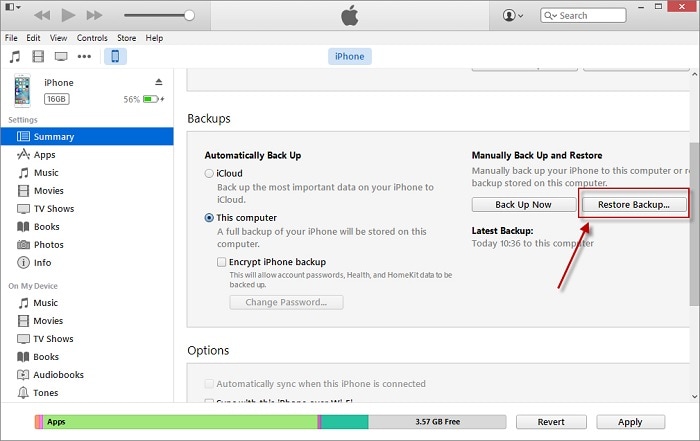
Hvis du ønsker å selektivt gjenopprette notatene dine (eller andre typer data fra iTunes-sikkerhetskopi), kan du ta hjelp av DrFoneTool iOS Data Recovery. Det gir en sømløs måte å gjenopprette valgt innhold fra iTunes eller iCloud-sikkerhetskopi. Du kan følge disse trinnene for å selektivt gjenopprette notatene som forsvant etter iOS 14-oppdatering.
1. Koble telefonen til systemet og start DrFoneTool-verktøysettet. Fra startskjermen klikker du på alternativet ‘Datagjenoppretting’.
2. Nå, fra venstre panel, klikk på ‘Gjenopprett fra iTunes-sikkerhetskopifil’-knappen.

3. Programmet vil automatisk oppdage iTunes-sikkerhetskopifilene som er lagret på systemet ditt og gi en detaljert liste. Dette inkluderer sikkerhetskopieringsdato, filstørrelse osv.
4. Velg filen som har sikkerhetskopien av notatene dine og klikk på ‘Start skanning’-knappen.
5. Vent en stund da programmet vil skanne sikkerhetskopien og liste den under forskjellige kategorier.

6. Du kan ganske enkelt velge ønsket kategori fra venstre panel og forhåndsvise notatene dine.
7. Etter å ha gjort valget ditt, kan du velge å gjenopprette notatene til enheten din eller til den lokale lagringen.
Del 4: Sjekk e-postinnstillingene dine
Hvis du har synkronisert notatene dine med en e-post-ID og senere slettet kontoen, kan det føre til at notatene forsvant etter iOS 14-oppdateringsproblem. I tillegg kunne du ha slått av iCloud-synkroniseringen for den aktuelle kontoen også. Derfor anbefales det å sjekke e-postinnstillingene dine før du trekker konklusjoner.
1. Til å begynne med, lås opp enheten og gå til Innstillinger > E-post (kontakter og kalender).
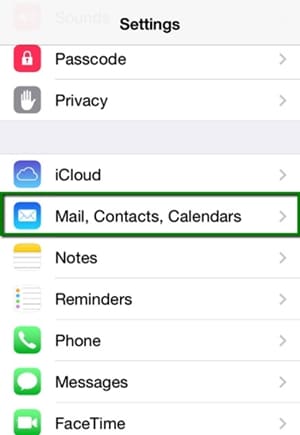
2. Dette vil gi en liste over alle e-post-IDene som er koblet til enheten din. Bare trykk på primærkontoen din.
3. Herfra kan du slå på/av synkronisering av kontakter, kalender, notater osv. med e-post-ID.

4. Hvis notatene dine ikke er synkronisert, er det bare å slå på funksjonen.
Du kan følge samme øvelse for en hvilken som helst annen konto også for å sikre at notatene dine forsvant etter at iOS 14-oppdateringen ble løst.
Vi er sikre på at etter å ha fulgt disse trinnene, vil du kunne gjenopprette dine tapte eller slettede notater. DrFoneTool – iOS Data Recovery er et svært pålitelig og brukervennlig verktøy som vil hjelpe deg å hente det tapte innholdet fra enheten din uten store problemer. Ikke bare notater, den kan også brukes til å gjenopprette forskjellige typer datafiler fra iOS-enheten din uten problemer. Ta hjelpen eller denne sikre applikasjonen og løs notatene som forsvant etter iOS 14-oppdateringsproblemet.
Siste artikler

